先日、『The Sandbox(ザ・サンドボックス)』のアカウントを作成したのですが、

アカウントメニューの中に「アバター」という項目があり、パーツを選択することで自分のアバターを作ることができました。
テンプレートから選ぶことも可能ですが、頭・シャツ・ズボン・靴・肌のトーンのパーツを自分で選んでプチカスタムすることが可能でした。
アバターを選択する方法
右上にある顔のマーク部分をクリックすると、アカウントメニューの中に入ることができて、赤矢印のところに「アバター」という項目があります。
左側に表示される「アバタークリエイター」というウィンドウの中で選択をして、保存すれば自分のアバターを簡単に作成できます。
テンプレート または ランダム
アバタークリエイターのお地番上にあるのが「テンプレート」で39種類ありました。
すでにパーツを選択済みのテンプレートになっているので、好みのものがあれば選択するだけで完了です。
またウィンドウの右側にあるサイコロのアイコンがあるのですが、マウスオーバーすると「ランダム」と表示されます。
クリックするとその名の通り、ランダムでパーツ等が選択されて、右側にアバターが表示されます。
頭
頭のパーツは70種類ありました。
シャツ
シャツは40種類。
ズボン
ズボンは37種類。
靴
靴は35種類あります。
肌のトーン と カスタムカラー
ウィンドウの一番下には「肌のトーン」と「カスタムカラー」の表示があります。
肌のトーンは、選択したアバターの肌の色を変更する事ができます。
カスタムカラーは、シャツ・ズボン・靴の中で、カスタムカラーが可能なアイテムの場合は選択した色を付ける(変更する)ことができるようです。
黄色いシャツを選んでいて、カスタムカラーを水色に選択したら、赤矢印部分のボーダーラインの色が変わりました。
ピンクにしてみたら、ピンクラインに!
左袖の白いラインが変わらないのは、設定ミスなんですかね(笑)
ちなみに全てのアイテムにカスタムカラーが使えるわけではなく、変更対応できないものもあります。
色をカスタムできるパーツを探したいときは、アバタークリエイターの下にある「Custom bodyparts only」にチェックを入れると、カスタムできるパーツだけ選べるようになります。
アバターの保存
好みのアバターを作成できたら、右側に表示されるアバターの下にある「変更を保存」をクリックします。
「変更を保存」ボタンがグレーアウトして、アバターが保存されます。
『The Sandbox(ザ・サンドボックス)』のアバターを選択する方法 のまとめ
『The Sandbox(ザ・サンドボックス)』のアバターをとっても簡単に作成することができました。
いまは、洋服程度の選択したかできませんが、アバターのページを見ると「装備をつけてアバターの属性を強化」できるように、近日なるようですね!
またVoxEditでは、カスタム装備を作成することができるようなので、少しずつやってみようと思います!

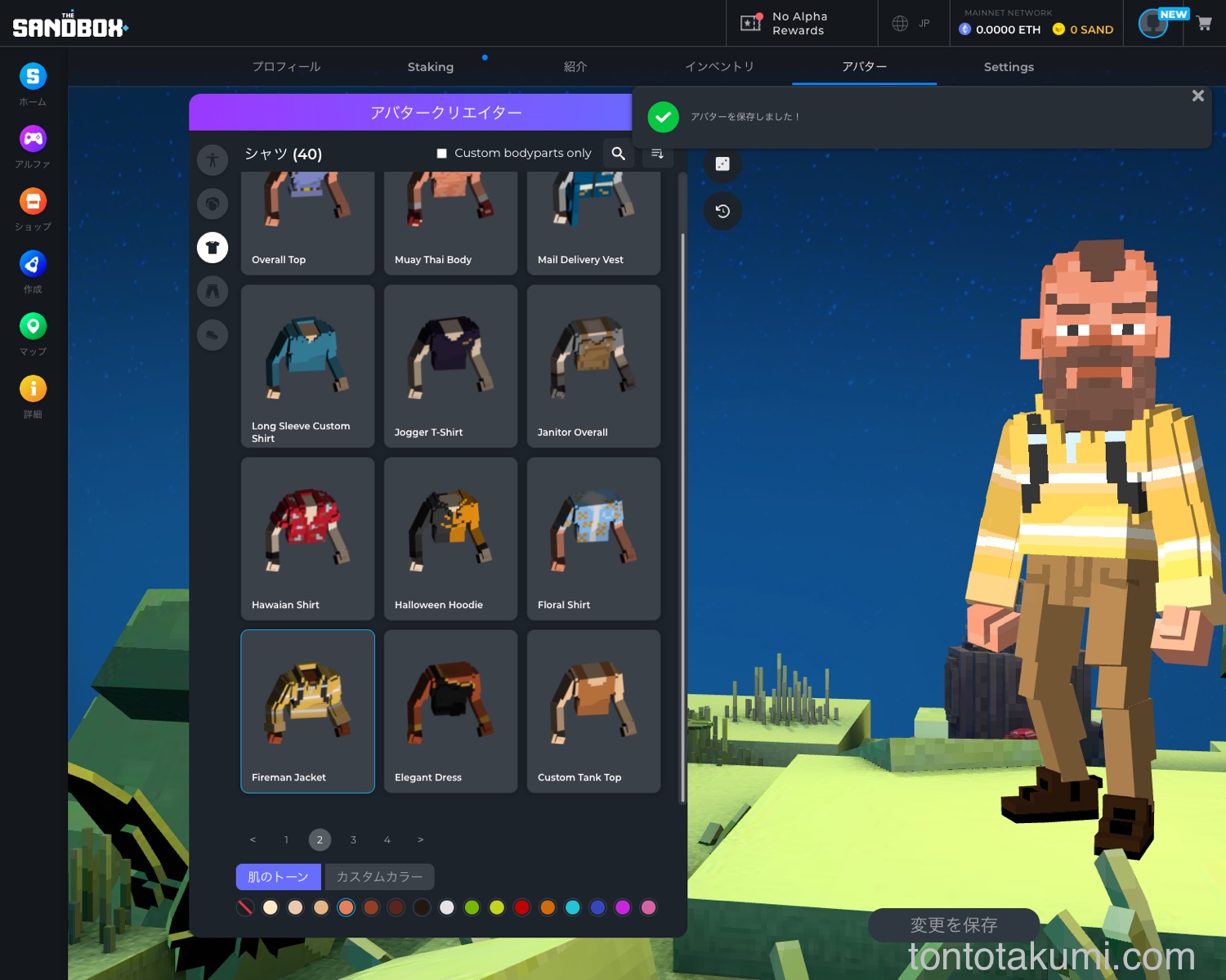
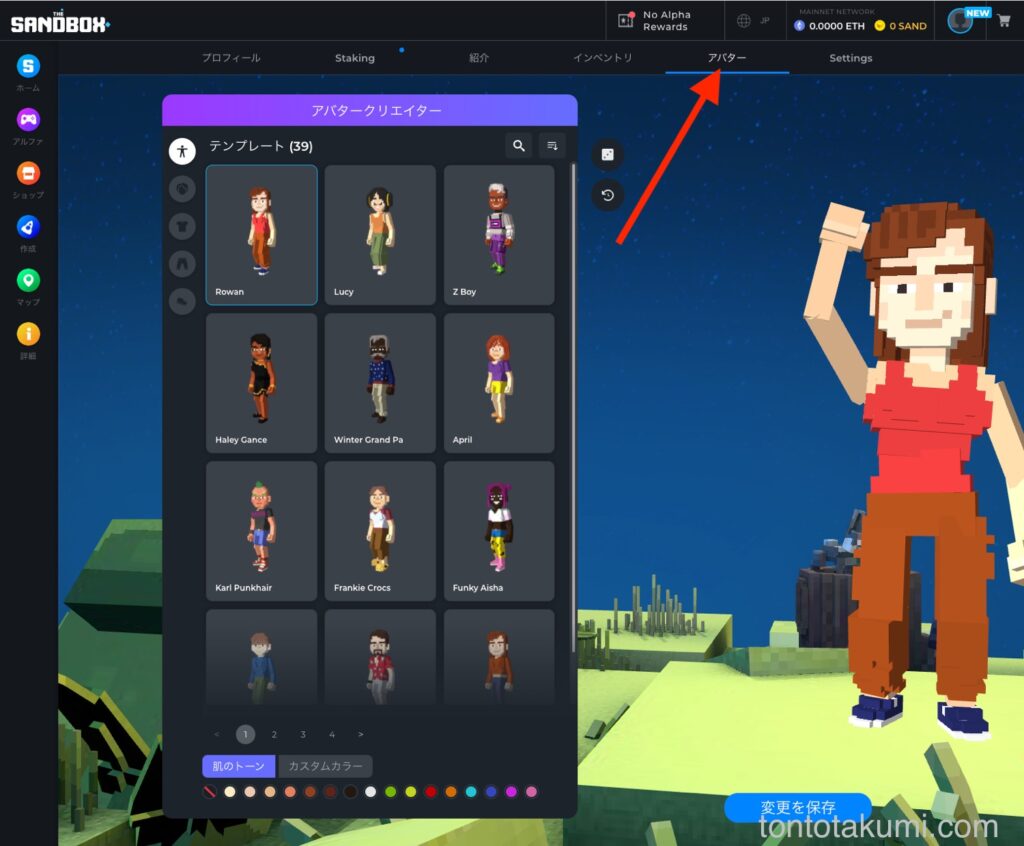
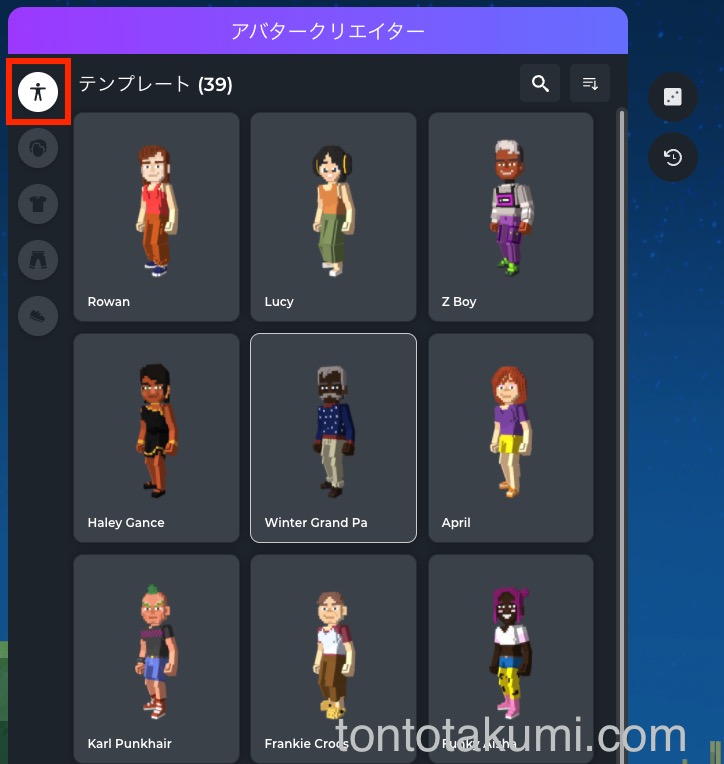
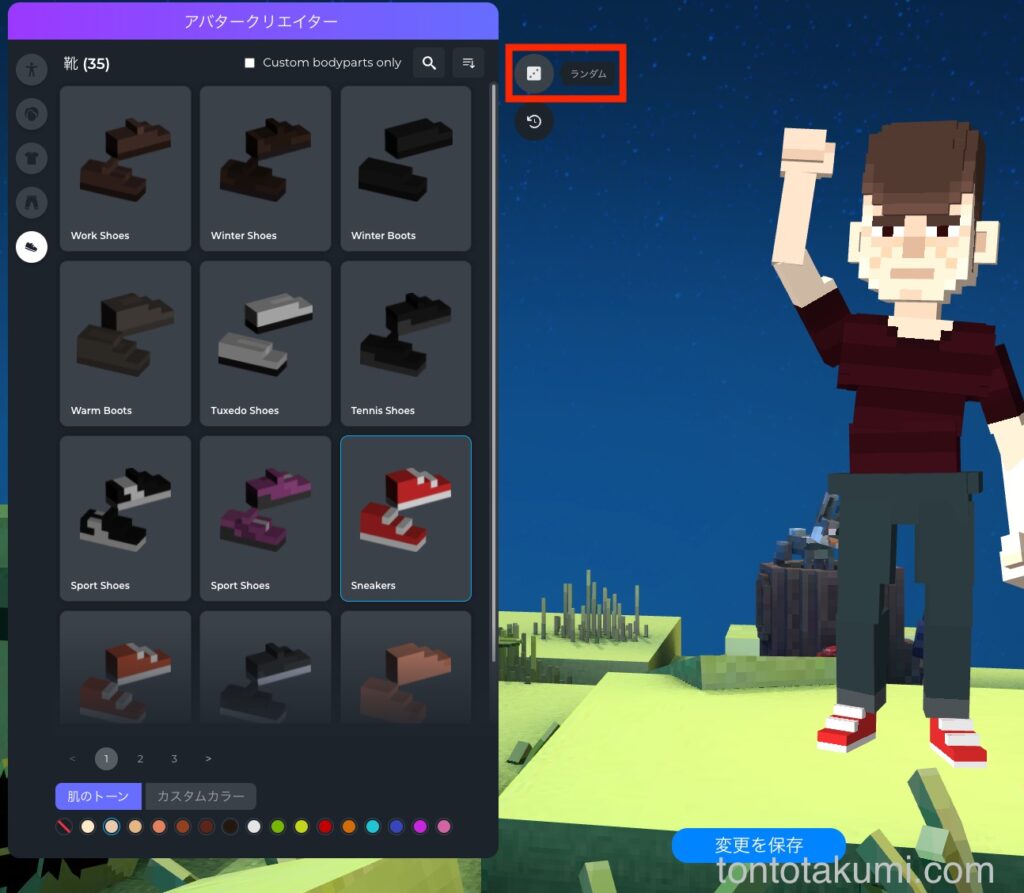
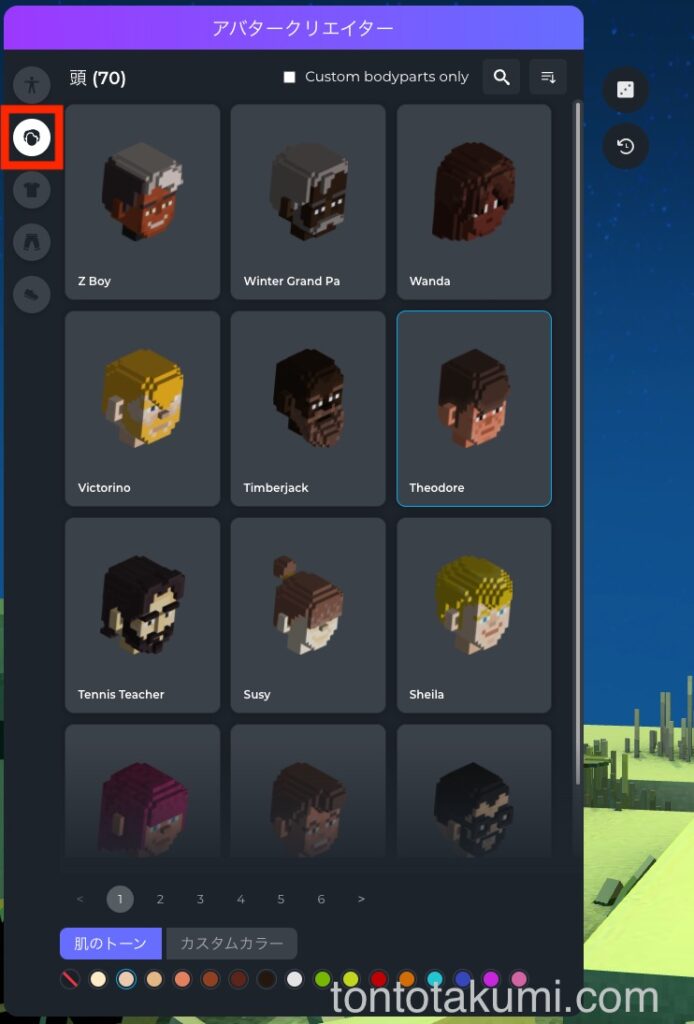
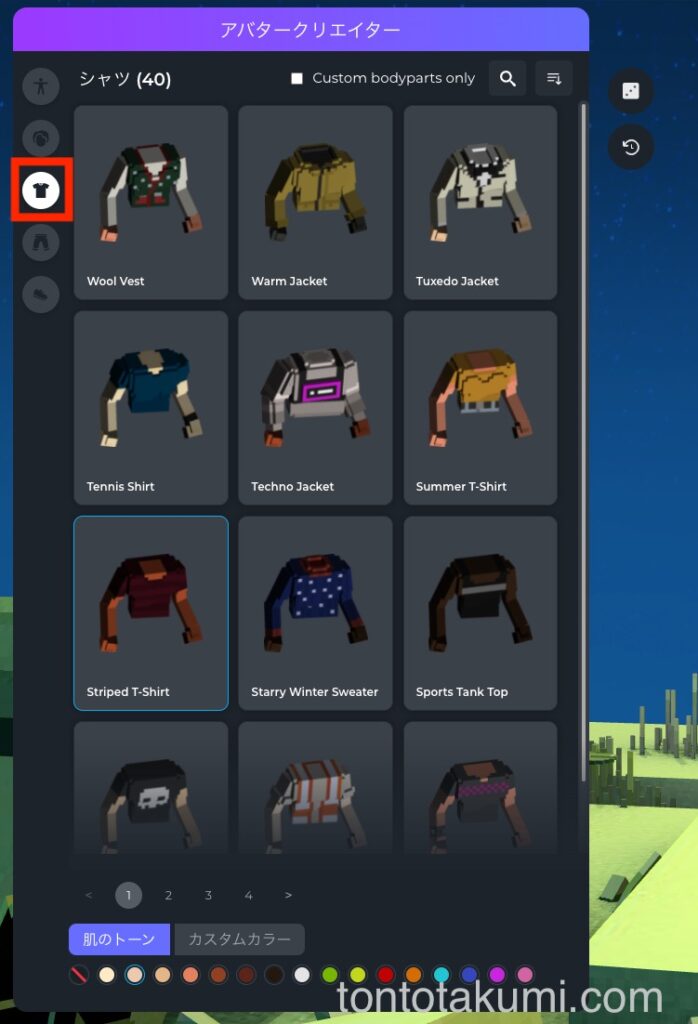
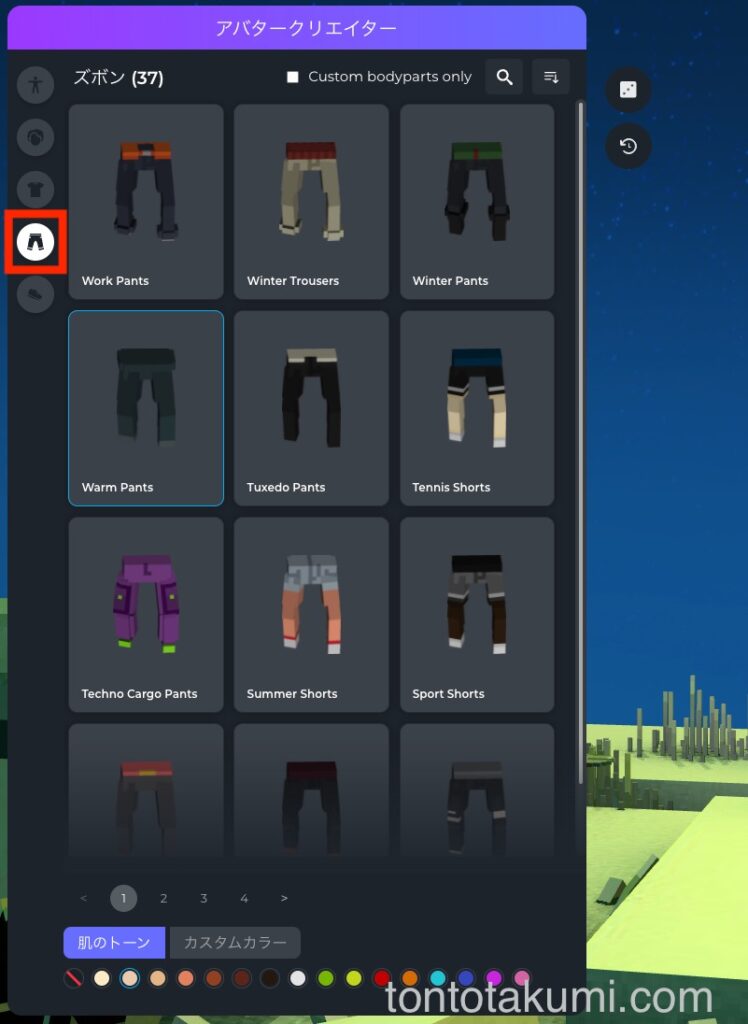
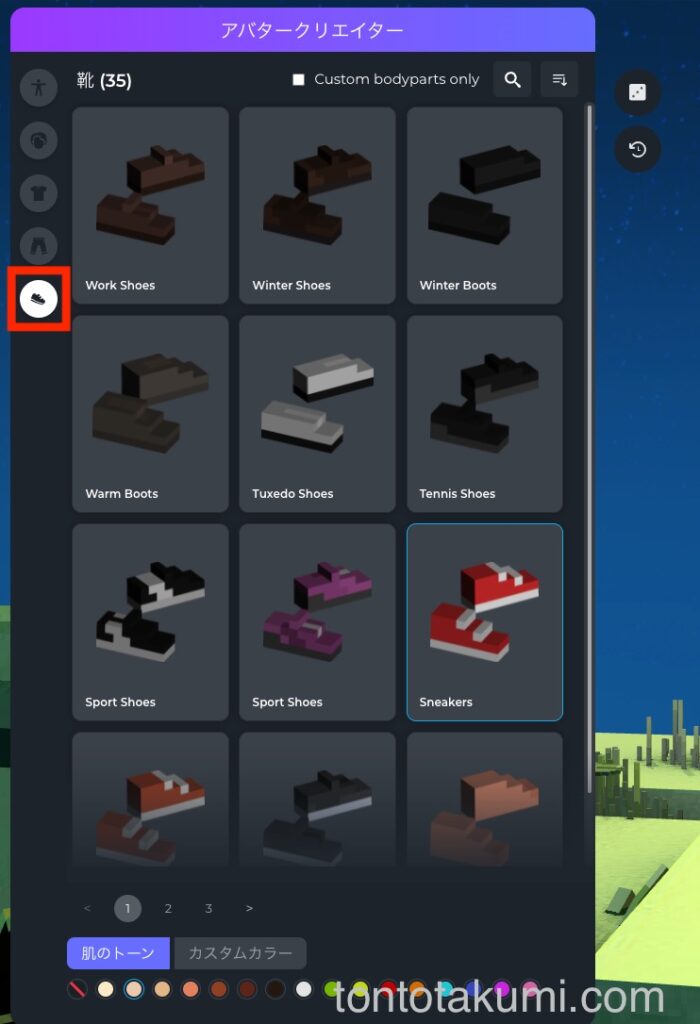
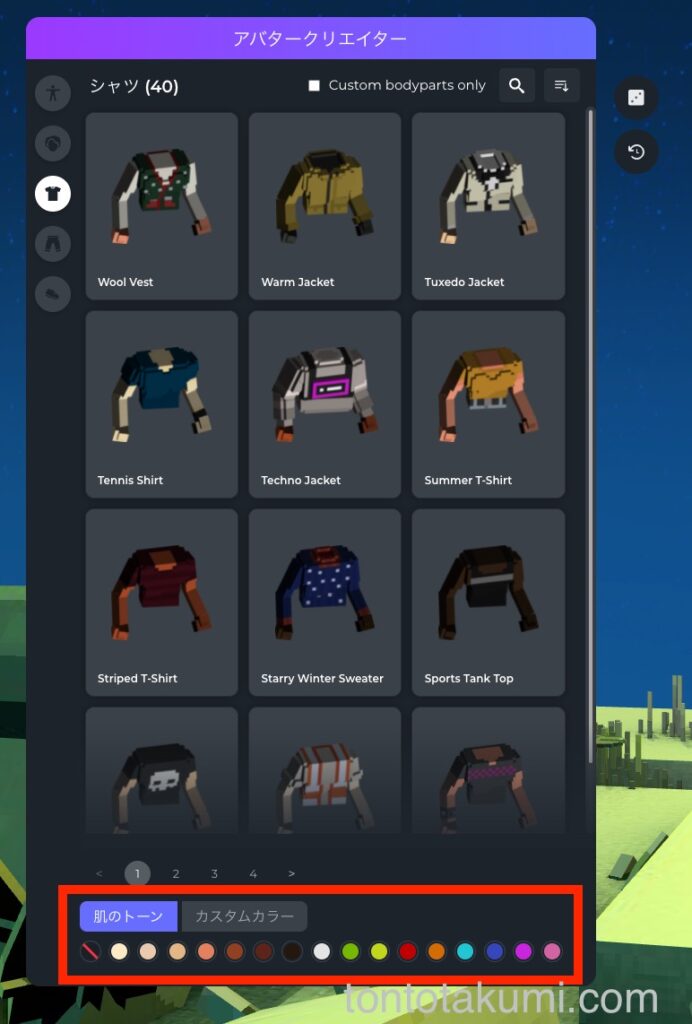
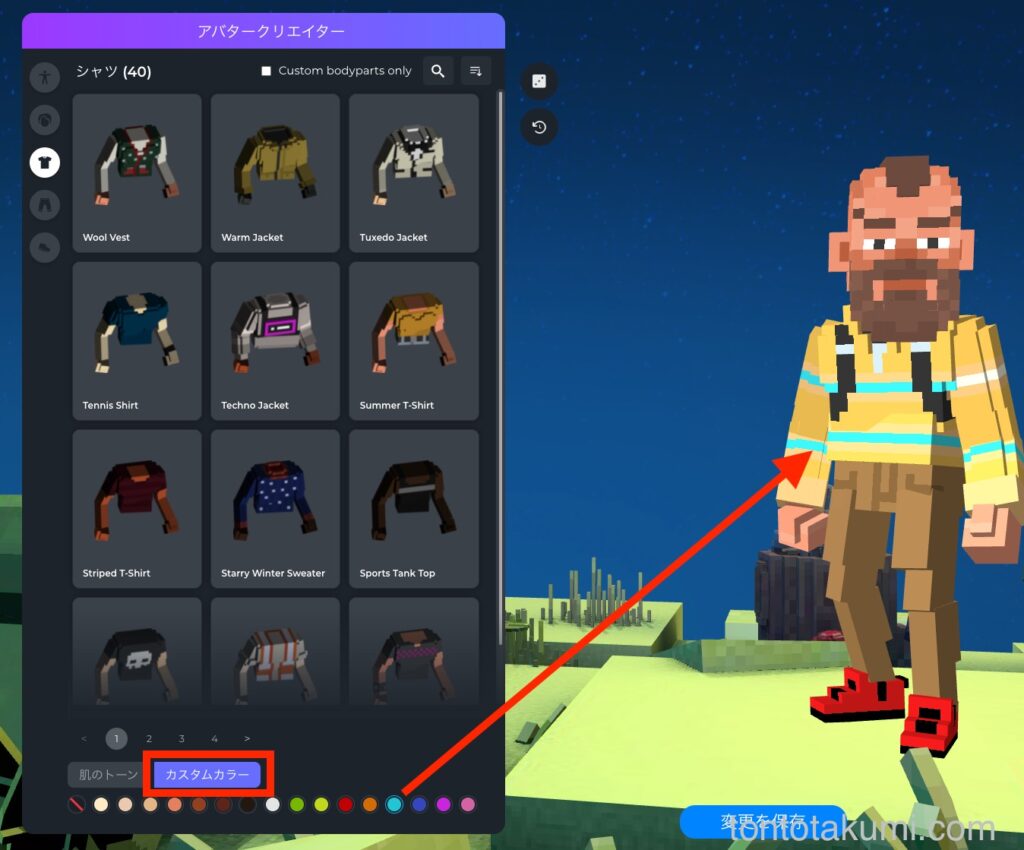
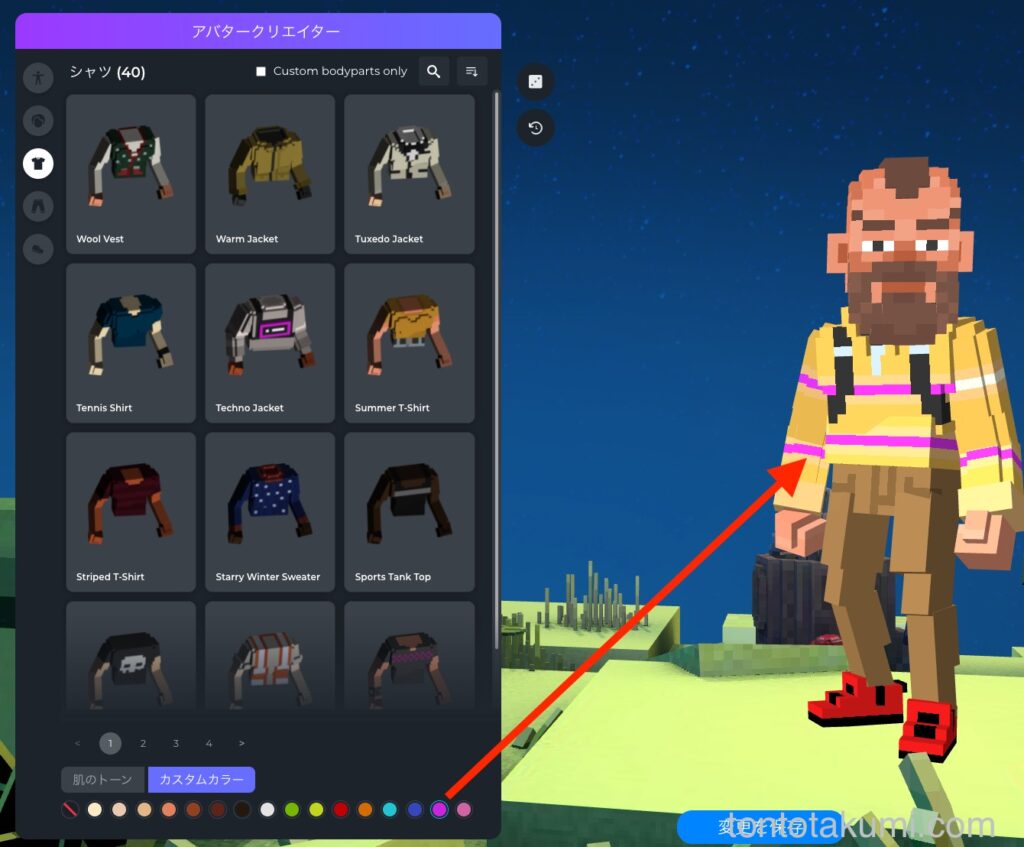
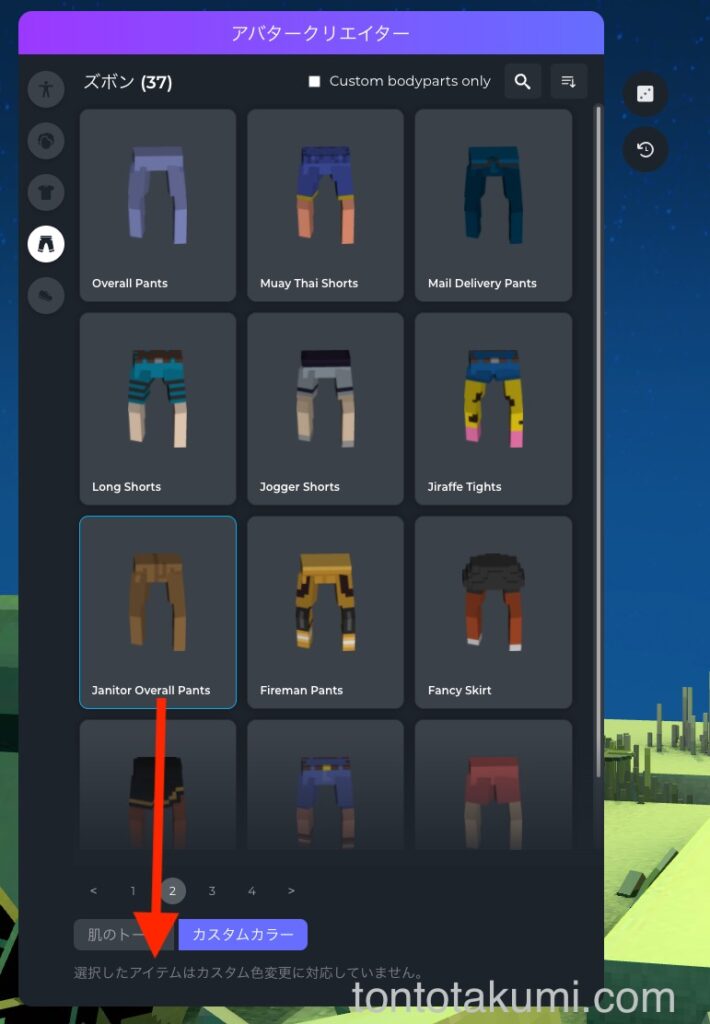
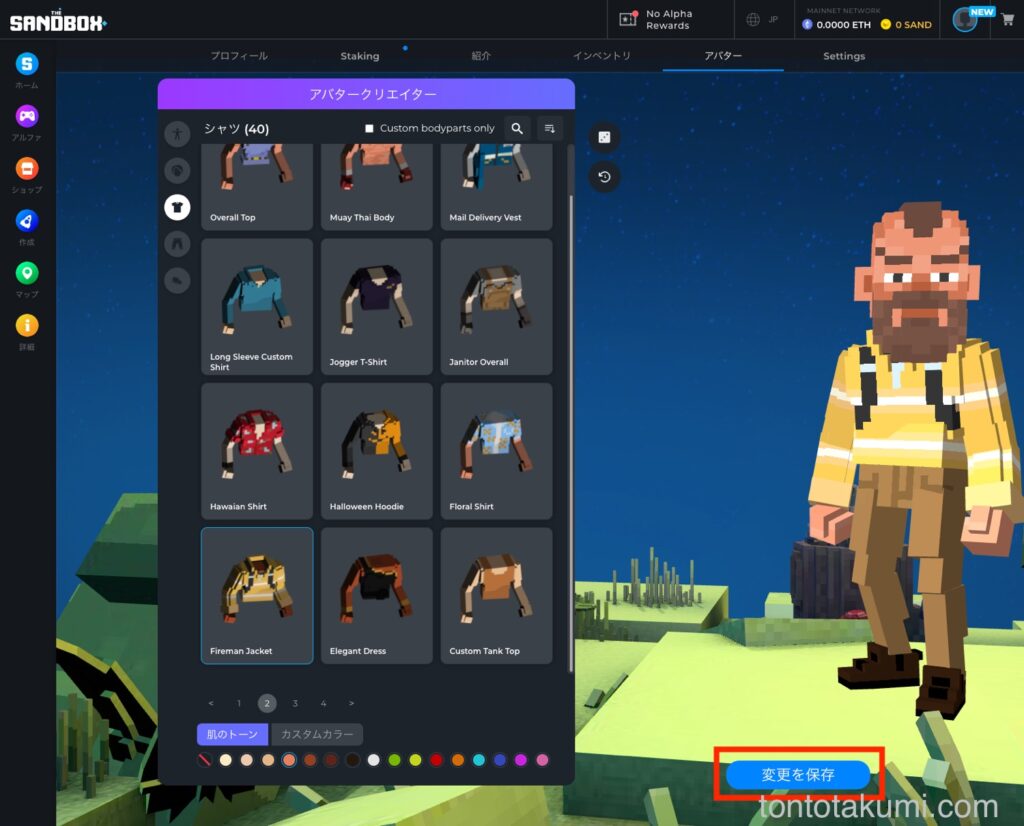
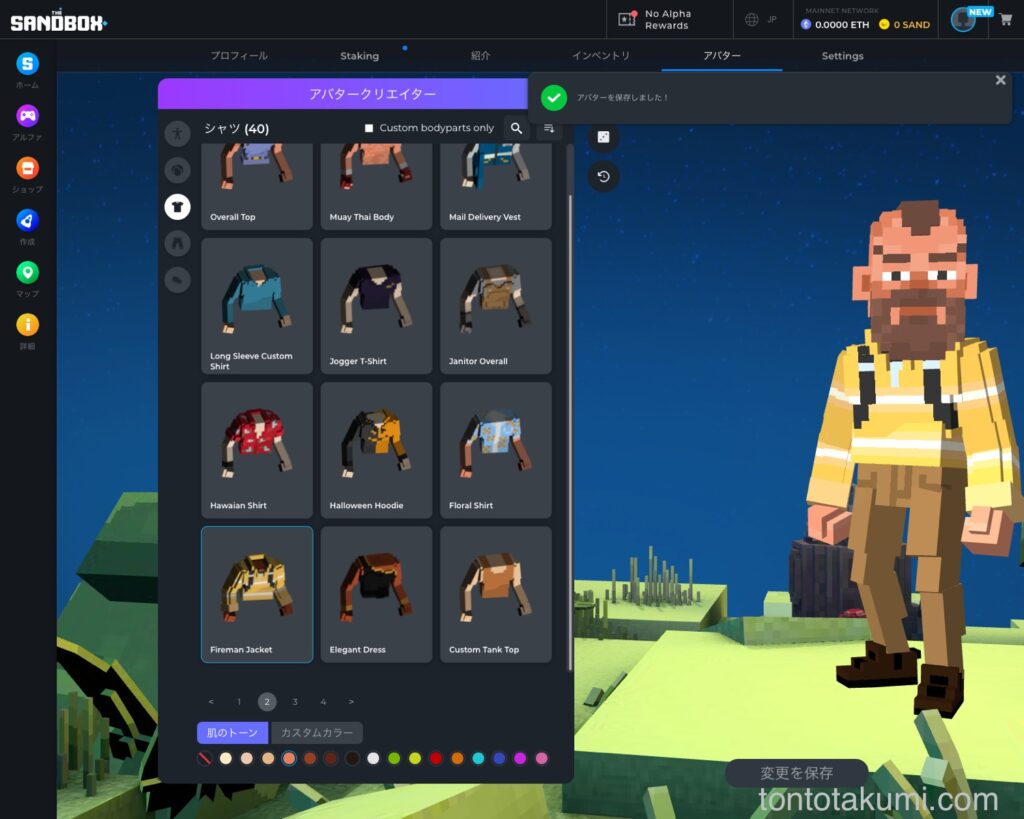
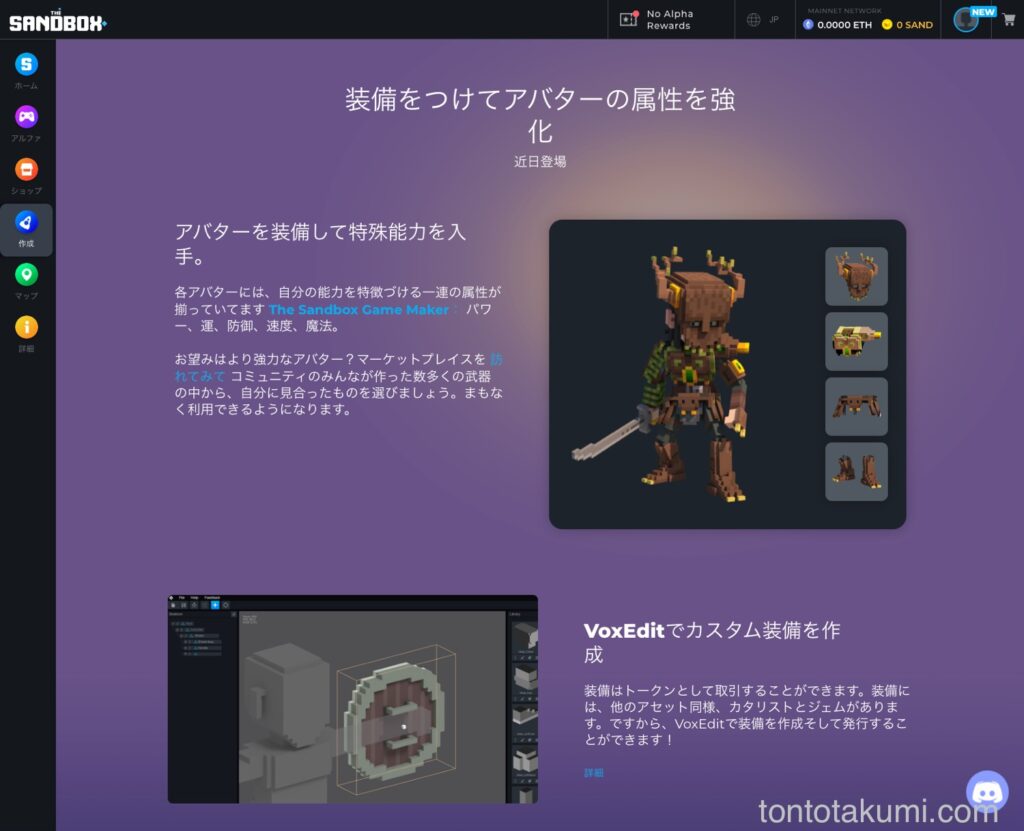

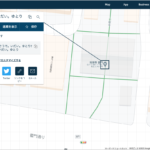
コメント